วันพฤหัสบดีที่ 23 พฤษภาคม พ.ศ. 2556
คู่มือการใช้งานโปรแกรม Word
โปรแกรมนี้ใช้สำหรับพิมพ์งานเอกสารต่างๆ เช่น จดหมาย รายงาน หนังสือ วิทยานิพนธ์ และจัดรูปแบบให้ดูสวยงาม นอกจากนี้ยังสามารถสร้างงานพิมพ์แบบคอลัมน์ (คล้ายงานหนังสือพิมพ์) ได้ด้วย
ที่มา คู่มือการใช้งานโปรแกรม Microsoft Office Word 2007 จากโครงการจัดหาคอมพิวเตอร์เพื่อการเรียนการ
สอน ปีงบประมาณ พ.ศ.2553
สอน ปีงบประมาณ พ.ศ.2553
วันอังคารที่ 21 พฤษภาคม พ.ศ. 2556
เร่งความเร็วในการท่องเว็บ
ใช้ได้เฉพาะ windows 2000 หรือ XP
ให้คัดลอกข้อความด้านล่างในวางไว้ใน Noteped
REGEDIT4
[HKEY_LOCAL_MACHINE\SYSTEM\CurrentControlSet\Servic es\Dnscache\Parameters]
"CacheHashTableBucketSize"=dword:00000001
"CacheHashTableSize"=dword:00000180
"MaxCacheEntryTtlLimit"=dword:0000fa00
"MaxSOACacheEntryTtlLimit"=dword:0000012d
แล้ว save เป็นนามสกุล .reg
เสร็จแล้วเราก็ได้ไฟร์ที่ใช้งานได้เล่น ด้วยการกดดับเบิ้ลคลิ๊ก ที่ไฟล์เราสร้างมา ให้ yes แล้วก็ ok
แค่นี้ก็ใช้ได้แล้วครับ ส่วนผลกระทบอะไรไม่มีนะครับผมทำได้เต็มที่เลย
ให้คัดลอกข้อความด้านล่างในวางไว้ใน Noteped
REGEDIT4
[HKEY_LOCAL_MACHINE\SYSTEM\CurrentControlSet\Servic es\Dnscache\Parameters]
"CacheHashTableBucketSize"=dword:00000001
"CacheHashTableSize"=dword:00000180
"MaxCacheEntryTtlLimit"=dword:0000fa00
"MaxSOACacheEntryTtlLimit"=dword:0000012d
แล้ว save เป็นนามสกุล .reg
เสร็จแล้วเราก็ได้ไฟร์ที่ใช้งานได้เล่น ด้วยการกดดับเบิ้ลคลิ๊ก ที่ไฟล์เราสร้างมา ให้ yes แล้วก็ ok
แค่นี้ก็ใช้ได้แล้วครับ ส่วนผลกระทบอะไรไม่มีนะครับผมทำได้เต็มที่เลย
เร่งความเร็วเน็ต 56 k
ปัจจุบันนี้ในวงการอินเตอร์เน็ตมันมีพวก net ความเร็วสูงมากมาย และก็มีคนจำนวนมากหันไปใช้กันมาก แต่ก็ยังมีพวกที่ยังใช้เน็ตแบบ 56K อยู่ไม่น้อย สาเหตุจากพื้นที่ที่อยู่เน็ตความเร็วสูงยังไปไม่ถึงหรือสตุ้งสตังค์ไม่ค่อยมีหรือ อยู่หอพัง - แฟต อะไรก็แล้วแต่ ทำให้ยังต้องใช้เน็ต 56K อยู่ เมื่อใช้แบบธรรมดาๆ เราก็มาปรับแต่งให้มันเร็วที่สุดเท่าที่จะทำได้ของมันดีกว่า
1. ให้เข้าไปที่ Network Connections แล้วคลิกขวาที่ไอคอน Dial up ที่คุณใช้ต่อเน็ต เลือกคำสั่ง Properties

2. ที่หน้าต่าง Properties ไปที่แท็บ General ให้คลิกที่ปุ่ม Configure
3. จะมีหน้าต่าง Modem Configuration ขึ้นมา ที่ช่อง Maximum Speed (bps) ให้เลือกความเร็วสูงสุด คลิก OK

4. กลับมาที่หน้าต่าง Properties อีกครั้ง ไปที่แท็บ Networking คลิกเลือกช่อง Qos Packet Scheduler คลิก OK ออกจากหน้าต่างทั้งหมด

5. คราวนี้จะมาปรับแต่งที่ Communications Port ช่วยเพื่อความสัมพันธ์ในการใหลลื่นของข้อมูล ให้คลิกขวาที่ My Computer เลือกคำสั่ง Properties จะมี หน้าต่าง System Properties ให้คลิกที่แท็บ Hardware คลิกที่ปุ่ม Device Manager เพื่อเข้าไปปรับแต่งความเร็วของพอร์ต

6. ที่หน้าต่าง Device Manager ให้คลิกที่ Port (COM&LPT) จะมีเมนูย่อยได้แก่ Communications Port(com1) กับ Communications Port(com2) ถ้าโมเด็มเชื่อมต่อที่พอร์ตไหนก็ให้ปรับที่พอร์ตนั้น ในที่นี้ ผมใช้พอร์ต COM1 จึงคลิกขวาที่ Communications Port(com1) แล้วเลือก Properties
7. จะมีหน้าต่าง Communications Port(com1) Properties ให้คลิกที่แท็บ Port settings ที่ช่อง Bits per secound ให้ปรับเป็นค่าความแร็วสูงสุด (128000)คลิก OK

8. คราวนี้กลับมาที่หน้า Desktop ให้คลิกที่ Start > Run พิมพ์คำว่า gpedit.msc ลงในช่อง Open คลิก OK

9. หน้าต่าง Group Policy จะปรากฎขึ้น ให้ดับเบิลคลิกไปที่โฟลเดอร์ Administrative Templates > Network > Qos Packet Schedular เข้าไปที่โฟลเดอร์ Qos Packet Schedular ให้ดับเบิลคลิกคำสั่ง Limit reservable bandwidth

10. จะมีหน้าต่าง Limit reservable bandwidth Properties ขึ้นมา ที่แท็บ Setting ให้คลิกเลือกช่อง Enabled และที่ช่อง Bandwidth limit (%) ให้ปรับค่าเป็น 0 คลิก OKก็เสร็จสิ้นการปรับแต่งลองดูนะครับว่าเร็วกว่าเดิมหรือไม่
ลอง set ดูนะครับ ได้ผลประการใดแจ้งด้วยนะครับ ผมมันมีกรรม ใช้ ADSL เลยลองไม่ได้ครับ
****** เพิ่มเติมครับ *********
เนื่องจากบางท่านอาจไม่เข้าใจว่าการดูหรือหา port ทำอย่างไร
การดูว่า port ที่ใช้ในเครื่องเรานั้นใช้ port อะไรบ้าง
ให้เข้าที่ Start --- > settings ----- > เข้าที่ Control Panel ----- > click เข้าที่ System
ที่ System -----> ดูที่ Hardware ------ > Device Manager ----- > เลือก Modem ------ > click ขวาที่ Modem ของเรา
ที่ Device Manager ------> เลือก Modem ------ > click ขวาที่ Modem ของเรา -----> ไปที่ Properties click เข้าไป
เลือก เข้าที่ Modem จะเห็น com port ที่ใช้ในเครื่อง

Port ที่เห็นจะเป็น port ที่เครื่องใช้ติดต่อกับ ASDL ภายในเครื่อง ไม่ใช่ communication port
กรณี communication ตามเลข 6 และ 7 Port จะเห็นว่ามี่แค่ 2 port คือ com1 และ com2 ให้ดูว่า port เราเป็น เลขคู่ หรือ คี่
ถ้าเป็น คี่ เช่น 1 - 3 , 5 - 7 ให้เลือกที่ com 1 ถ้าเป็นคู่ ให้เลือกที่ com 2 เช่น 2 - 4 , 6 - 8 ถ้าจะอธิบายละเอียด จะยาวมาก เอาเป็นว่า Address port จับคู่ไว้เป็น 1 - 3 , 2 - 4 แบบนีแหละ
ที่มา...http://www.zone-it.com/stocks/data/32/324.html
1. ให้เข้าไปที่ Network Connections แล้วคลิกขวาที่ไอคอน Dial up ที่คุณใช้ต่อเน็ต เลือกคำสั่ง Properties

2. ที่หน้าต่าง Properties ไปที่แท็บ General ให้คลิกที่ปุ่ม Configure
3. จะมีหน้าต่าง Modem Configuration ขึ้นมา ที่ช่อง Maximum Speed (bps) ให้เลือกความเร็วสูงสุด คลิก OK

4. กลับมาที่หน้าต่าง Properties อีกครั้ง ไปที่แท็บ Networking คลิกเลือกช่อง Qos Packet Scheduler คลิก OK ออกจากหน้าต่างทั้งหมด

5. คราวนี้จะมาปรับแต่งที่ Communications Port ช่วยเพื่อความสัมพันธ์ในการใหลลื่นของข้อมูล ให้คลิกขวาที่ My Computer เลือกคำสั่ง Properties จะมี หน้าต่าง System Properties ให้คลิกที่แท็บ Hardware คลิกที่ปุ่ม Device Manager เพื่อเข้าไปปรับแต่งความเร็วของพอร์ต

6. ที่หน้าต่าง Device Manager ให้คลิกที่ Port (COM&LPT) จะมีเมนูย่อยได้แก่ Communications Port(com1) กับ Communications Port(com2) ถ้าโมเด็มเชื่อมต่อที่พอร์ตไหนก็ให้ปรับที่พอร์ตนั้น ในที่นี้ ผมใช้พอร์ต COM1 จึงคลิกขวาที่ Communications Port(com1) แล้วเลือก Properties
7. จะมีหน้าต่าง Communications Port(com1) Properties ให้คลิกที่แท็บ Port settings ที่ช่อง Bits per secound ให้ปรับเป็นค่าความแร็วสูงสุด (128000)คลิก OK

8. คราวนี้กลับมาที่หน้า Desktop ให้คลิกที่ Start > Run พิมพ์คำว่า gpedit.msc ลงในช่อง Open คลิก OK

9. หน้าต่าง Group Policy จะปรากฎขึ้น ให้ดับเบิลคลิกไปที่โฟลเดอร์ Administrative Templates > Network > Qos Packet Schedular เข้าไปที่โฟลเดอร์ Qos Packet Schedular ให้ดับเบิลคลิกคำสั่ง Limit reservable bandwidth

10. จะมีหน้าต่าง Limit reservable bandwidth Properties ขึ้นมา ที่แท็บ Setting ให้คลิกเลือกช่อง Enabled และที่ช่อง Bandwidth limit (%) ให้ปรับค่าเป็น 0 คลิก OKก็เสร็จสิ้นการปรับแต่งลองดูนะครับว่าเร็วกว่าเดิมหรือไม่
ลอง set ดูนะครับ ได้ผลประการใดแจ้งด้วยนะครับ ผมมันมีกรรม ใช้ ADSL เลยลองไม่ได้ครับ

****** เพิ่มเติมครับ *********
เนื่องจากบางท่านอาจไม่เข้าใจว่าการดูหรือหา port ทำอย่างไร
การดูว่า port ที่ใช้ในเครื่องเรานั้นใช้ port อะไรบ้าง
ให้เข้าที่ Start --- > settings ----- > เข้าที่ Control Panel ----- > click เข้าที่ System
ที่ System -----> ดูที่ Hardware ------ > Device Manager ----- > เลือก Modem ------ > click ขวาที่ Modem ของเรา
ที่ Device Manager ------> เลือก Modem ------ > click ขวาที่ Modem ของเรา -----> ไปที่ Properties click เข้าไป
เลือก เข้าที่ Modem จะเห็น com port ที่ใช้ในเครื่อง

Port ที่เห็นจะเป็น port ที่เครื่องใช้ติดต่อกับ ASDL ภายในเครื่อง ไม่ใช่ communication port
กรณี communication ตามเลข 6 และ 7 Port จะเห็นว่ามี่แค่ 2 port คือ com1 และ com2 ให้ดูว่า port เราเป็น เลขคู่ หรือ คี่
ถ้าเป็น คี่ เช่น 1 - 3 , 5 - 7 ให้เลือกที่ com 1 ถ้าเป็นคู่ ให้เลือกที่ com 2 เช่น 2 - 4 , 6 - 8 ถ้าจะอธิบายละเอียด จะยาวมาก เอาเป็นว่า Address port จับคู่ไว้เป็น 1 - 3 , 2 - 4 แบบนีแหละ
ที่มา...http://www.zone-it.com/stocks/data/32/324.html
วันจันทร์ที่ 20 พฤษภาคม พ.ศ. 2556
วิธี Keygen โปรแกรมต่างๆ
Universal Keygen Generator 2013
เบื่อไหมกับการที่ต้องมานั่งหา serial แต่ละโปรแกรม วันนี้ผมมีวิธีที่แสนง่ายมานำเสนอ ด้วยการค้นหา serial ผ่านโปรแกรมสำเร็จรูป

วิธีใช้งานก็คงเดาๆกันออกนะครับค้นหาชื่อโปรแกรมและเวอร์ชั่นที่ต้องการแล้วกด Generate ก็จะได้ serial




!!! สำหรับบางคนที่เปิดโปรแกรมไม่ขึ้นให้ท่านลงโปรแกรม .net framework ด้วยครับ !!!
Cr:Unlimit Bit![10 [{-10-}]](http://www.zone-it.com/forum/Smileys/default/10.gif)
เบื่อไหมกับการที่ต้องมานั่งหา serial แต่ละโปรแกรม วันนี้ผมมีวิธีที่แสนง่ายมานำเสนอ ด้วยการค้นหา serial ผ่านโปรแกรมสำเร็จรูป


วิธีใช้งานก็คงเดาๆกันออกนะครับค้นหาชื่อโปรแกรมและเวอร์ชั่นที่ต้องการแล้วกด Generate ก็จะได้ serial

อ้างถึง
คำแนะนำ:ในการแอคทีฟโปรแกรมท่านจะต้องทำการตัดการเชื่อมต่อเน็ตทุกครั้งเมื่อทำการแอคทีฟ




!!! สำหรับบางคนที่เปิดโปรแกรมไม่ขึ้นให้ท่านลงโปรแกรม .net framework ด้วยครับ !!!
อ้างถึง
Download:http://dl-16.one2up.com/onetwo/content/2013/3/16/1146eb6b6e8d3aa2874fa5f7221e8795.zip
Cr:Unlimit Bit
![10 [{-10-}]](http://www.zone-it.com/forum/Smileys/default/10.gif)
โหลดวิดีโอจากยูทูป ลิ้งนี้เลย โหลดได้แน่นอน โหลดผ่านเว็บ โหลดเลยยยยย

โหลด เพลง หนัง จาก เว็บยอดนิยม Youtube แบบไม่ต้องลงโปรแกรม
ต้องการเพลงใหนก๊อปลิงค์มาใส่ช่อง VID
ถ้าอยากโหลดไฟล์ VDEO เก็บไว้ก็กด ปุ่ม VID ด้านขวามือครับ
ถ้าอยากโหลดไฟล์ mp3 (เลือกความคมชัดของเสียงได้) ก็กดปุ่ม MP ด้านขวามือครับ
ไม่ต้องลงโปรแกรมครับท่าน ทำผ่านเว็บนี้ได้เลย ----> เว็บโหลดไฟล์ VDEO จาก Youtobe
ส่วนวิธีเข้าเว็บ กดคลิ๊กเดียวครับ วิธีเข้าไปดู ดูตรงนี้ครับ
Download โปรแกรมอื่นได้ที่ IT-Intermix
FaceBook เข้าไปที่ IT-Intermix
วันเสาร์ที่ 18 พฤษภาคม พ.ศ. 2556
แฮกไวไฟ,โปรแกรมแฮกไวไฟ, Hack Wifi, Program Hack Wifi
+ โปรแกรม Hack wireless wifi Beini
+ คู่มือวิธีการ Hack ใช้ได้จริง 100% ทดสอบมาแล้ว!!!
แจกโปรแกรม แฮก Wifi ใช้ได้จริงกล้ารับประกัน
พร้อมวิธีการแฮก ง่ายๆ คลิกไม่กี่คลิกแล้วรอผล ไม่เกิน 10 นาที
รหัสผ่านจะเด้งขึ้นมา จดไว้แล้วนำมาเข้าใช้งานได้ทันที!!
ความแม่นยำสูง!! เท่าที่ใช้มาสามารถนำมาเข้าใช้งานได้ทุกครั้ง
สามารถสแกนหา Pass และ Key ได้ ไม่เชื่อลองเลย!!!
ภาพตัวอย่าง

**** DOWNLOAD โปรแกรม Hack wifi คลิก!! ****
*** DOWNLOAD คู่มือวิธีการใช้โปรแกรม Hack wifi คลิก!! ***
+ คู่มือวิธีการ Hack ใช้ได้จริง 100% ทดสอบมาแล้ว!!!
แจกโปรแกรม แฮก Wifi ใช้ได้จริงกล้ารับประกัน
พร้อมวิธีการแฮก ง่ายๆ คลิกไม่กี่คลิกแล้วรอผล ไม่เกิน 10 นาที
รหัสผ่านจะเด้งขึ้นมา จดไว้แล้วนำมาเข้าใช้งานได้ทันที!!
ความแม่นยำสูง!! เท่าที่ใช้มาสามารถนำมาเข้าใช้งานได้ทุกครั้ง
สามารถสแกนหา Pass และ Key ได้ ไม่เชื่อลองเลย!!!
ภาพตัวอย่าง

**** DOWNLOAD โปรแกรม Hack wifi คลิก!! ****
โค๊ด:
http://freakshare.com/files/6z8iqicp/BEINI-1.2.1-Hack-Wiless-Up-yunjaeked.rar.html
*** DOWNLOAD คู่มือวิธีการใช้โปรแกรม Hack wifi คลิก!! ***
โค๊ด:
http://freakshare.com/files/tgl24k9a/----------------------------------------------------Hack-wiless.doc.html
โปรแกรมแต่งรูป,โปรแกรมแต่งรูป จีน
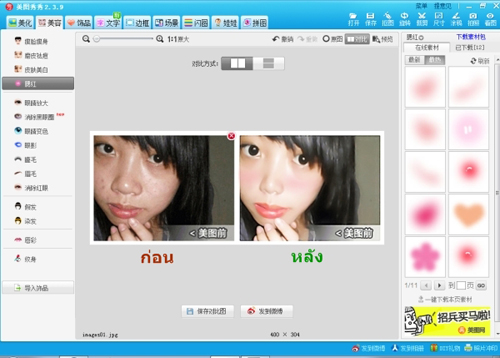
โปรแกรม XiuXiu เป็นโปรแกรมสำหรับตกแต่งรูป ที่จะทำหน้าตาของเราให้ดู สวย เนียน สดใส น่ารัก และที่สำคัญที่สุดคือ โปรแกรมนี้ใช้งานง่ายมาก แม้ว่าจะตัวโปรแกรม XiuXiu จะเป็นภาษาจีนทั้งหมดก็ตามครับ
อัพเดทแล้วโปรแกรม XiuXiu 3.1.6 เวอร์ชั่นใหม่ปี 2012
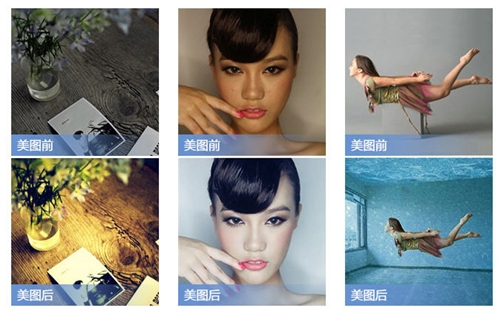
XiuXiu 3.1.6
โปรแกรมแต่งรูปภาพยอดนิยมจากประเทศจีน มียอดผู้ใช้งานไปแล้วมากกว่า 80 ล้านคนทั่วโลกและล่าสุดอัพเดทเวอร์ชั่นใหม่แล้ว XiuXiu 3.1.6 ซึ่งเป็นเวอร์ชั่นใหม่ สำหรับปี 2012 มีการปรับปรุงโปรแกรมให้น่าใช้งานมากขึ้น รวมถึงเพิ่มลูกเล่นการแต่งภาพพร้อม Effect แบบใหม่เข้ามาอีกเพียบ แถมตอนนี้ใครที่ใช้สมาร์ทโฟนไม่ว่าจะเป็น iPhone, iPad และ Android สามารถใช้งาน XiuXiu ผ่านแอพพลิเคชั่นได้แล้ว
ตัวอย่างลูกเล่นใหม่

XiuXiu 3.1.6
และยังมีลูกเล่นน่ารัก ๆ อีกมากมายรอให้เราได้ลองใช้ครับ
1.ดับเบิ้ลคลิกไฟล์ติดตั้งที่ได้ดาวน์โหลดมา
2. คลิกปุ่ม ดังรูป
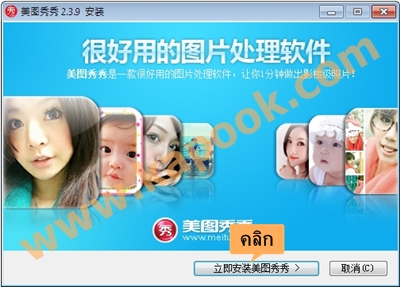
3. คลิกดังรูป
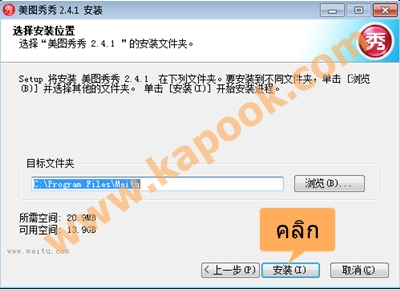
4. แสดงสถานะการติดตั้ง ให้รอสักครู่

5. คลิกเอาเครื่องหมายถูกออก จากนั้นคลิกปุ่มดังรูป

6. คลิกเอาเครื่องหมายถูกออก(อีกครั้ง) จากนั้นคลิกปุ่มดังรูป
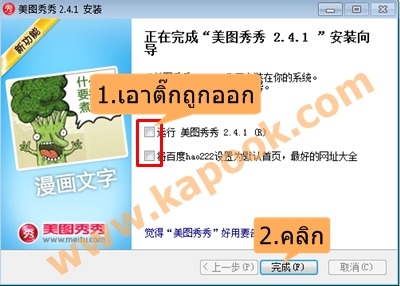
7. สักครู่จะมีหน้าเว็บแปลกๆ ขึ้นมา ก็ให้ปิดไปครับ
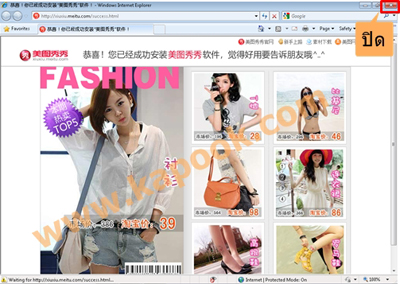
8. หลังจากติดตั้งเสร็จ ก็จะปรากฏไอคอนดังรูป เมื่อต้องการใช้งานโปรแกรมก็ให้ดับเบิ้ลคลิกไปที่ไอคอนสีแดงครับ

1. เลือกไฟล์รูปของเราครับ
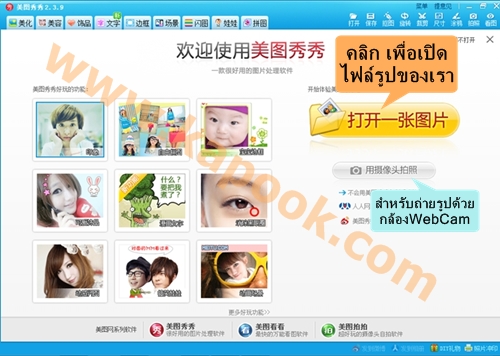
2. คลิกหัวข้อที่ 2 เพื่อเข้าสู่การตกแต่งรูป (หัวข้อที่ 2 จะเป็นที่เราต้องเข้ามาทุกครั้งเมื่อต้องการจะตกแต่งรูปของเราครับ) และจากรูปตัวอย่างด้านล่างจะเห็นได้ว่าเมนูด้านซ้ายมีเครื่องมือ สำหรับตกแต่งรูปอยู่หลายตัวและได้แปลเป็นภาษาไทยให้เรียบร้อยแล้ว สามารถคลิกใช้งานได้เลยครับ

3. อันนี้คือตัวอย่างการใช้งานเมนู ยืดหด ตา หู จมูก ปาก ครับ ให้ลองเล่นดู ถ้าไม่ปรับแต่งแล้วไม่ถูกใจก็คลิกปุ่มย้อนกลับได้ หรือถ้าพอใจแล้วก็คลิกปุ่ม บันทึก (Save) ได้เลยครับ
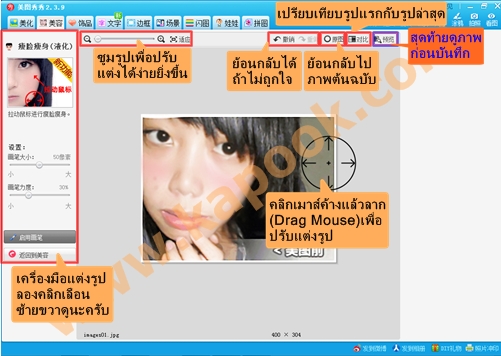
4. อันนี้เป็นตัวอย่างการใช้งานเมนู ลบรอยบนใบหน้า
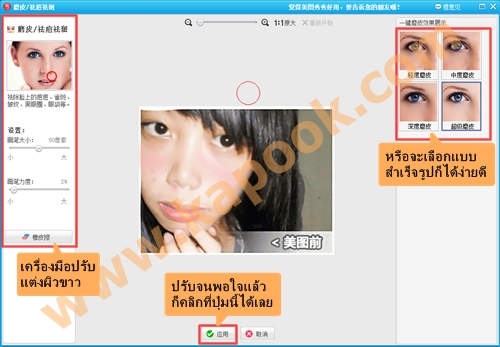
5. จากข้อ 3 หากเราคลิกปุ่ม Save เราก็จะได้รูปน่ารัก ๆ ของเรามาอวดเพื่อนแล้วล่ะครับ
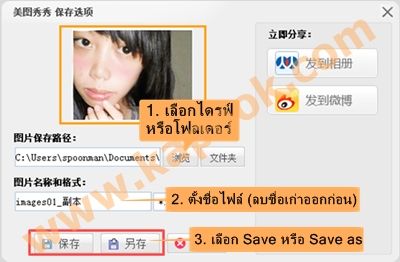
6. อันนี้คือตัวอย่างที่มีคนแต่งรูปเอาไว้ครับ

7. นอกจากหัวข้อที่ 2 ที่เราจะได้ใช้งานกันบ่อย ๆ แล้ว หัวข้ออื่น ๆ ก็น่าสนใจไม่แพ้กันครับ ว่าแล้วเราก็มาลองเล่นดูกันดีกว่าครับ
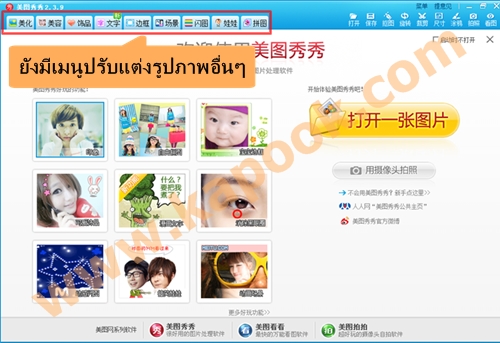
8. คลิกที่หัวข้อที่ 1 ส่วนนี้จะเป็นเรื่องของการปรับแต่งความคมชัด ความสว่าง และอื่น ๆ ครับ ด้านขวามือยังมีแบบสำเร็จรูปให้เราเลือกใช้ได้อีกด้วย
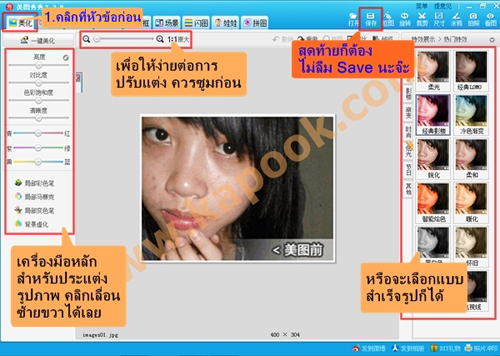
9. คลิกหัวข้อที่ 3 หัวข้อนี้ก็น่าสนุกไม่น้อยครับ เพราะจะเป็นการนำตัวดุ๊กดิ๊กมาใส่ในรูปของเรา ทำให้รูปเราดูมีชีวิตชีวาขึ้นเยอะ และไฟล์รูปที่ Save มาจะเป็นไฟล์ Gif แอนิเมชั่น เราสามารถนำไปตกแต่ง Hi5 อัพ Blog ได้ด้วยครับ อ่อ ลืมแจ้งให้ทราบว่าการใช้งานโปรแกรม XiuXiu จะต้องต่ออินเทอร์เน็ตด้วยครับ ไม่งั้นบางลูกเล่นจะใช้งานไม่ได้
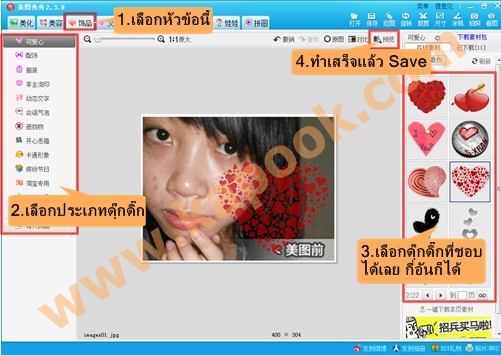
10. ยังอยู่ในการแต่งรูปของหัวข้อที่ 3 ครับ ถ้าเราทำการ Save ก็จะเข้ามาที่หน้านี้ ให้คลิกปุ่มรูปแผ่นดิสเก็ต

11. เข้าสู่ขั้นตอนการบันทึกดังรูป

12. อันนี้คือหัวข้อที่ 4 ซึ่งเป็นเรื่องของการใส่ตัวหนังสือครับ ซึ่งเราสามารถใส่ภาษาไทยได้ด้วย
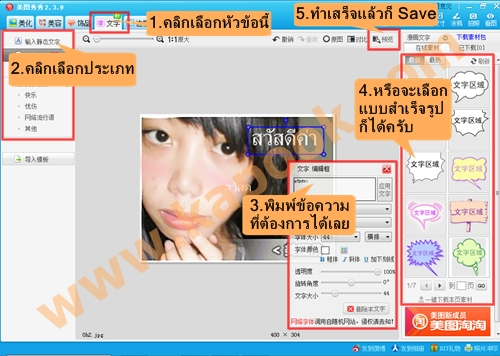
13. หัวข้อที่ 5 เป็นเรื่องของการใส่กรอบให้กับรูปของเราครับ
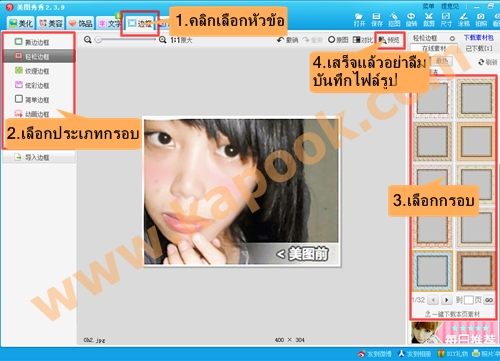
14. หัวข้อที่ 6 เป็นการเลือกกรอบพิเศษมาใส่ครับ
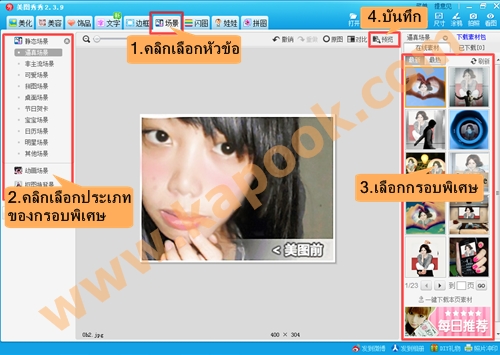
15. หัวข้อที่ 7 เป็นเรื่องของแอนิเมชั่นแบบพิเศษครับ

16.หัวข้อที่ 8 เป็นเรื่องของการตัดหน้าเราไปใส่ภาพแอนิเมชั่นครับ

17. หัวข้อสูดท้ายจะมี 3 ข้อให้เลือก ปกติเราจะเลือกใช้งานกันเฉพาะข้อ 1 ซึ่งเป็นเรื่องของการใส่ Background ครับ
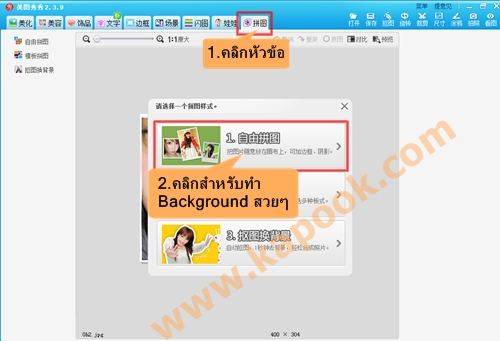
18. ในหัวข้อที่ 8 ถ้าเราจะใส่ Background ให้กับรูปของเราก็จัดการได้เลยครับ
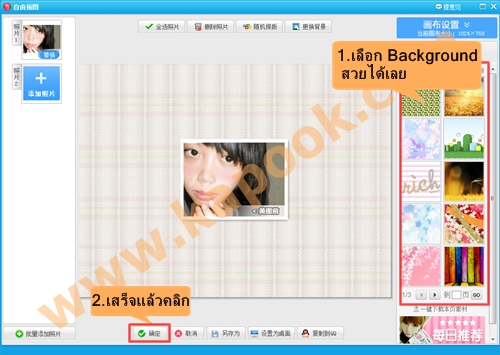
19. ถึงตอนนี้เราก็มีรูปที่มี Background แล้วล่ะครับ
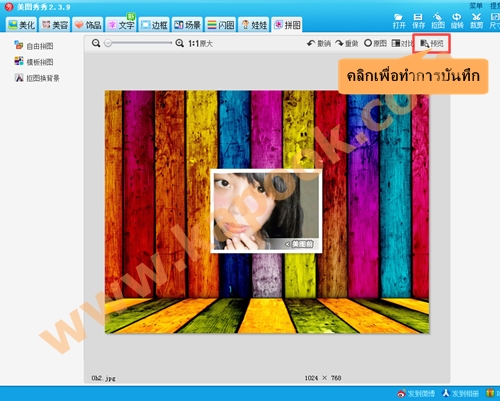
บทความโดย
@utility
สมัครสมาชิก:
บทความ (Atom)



